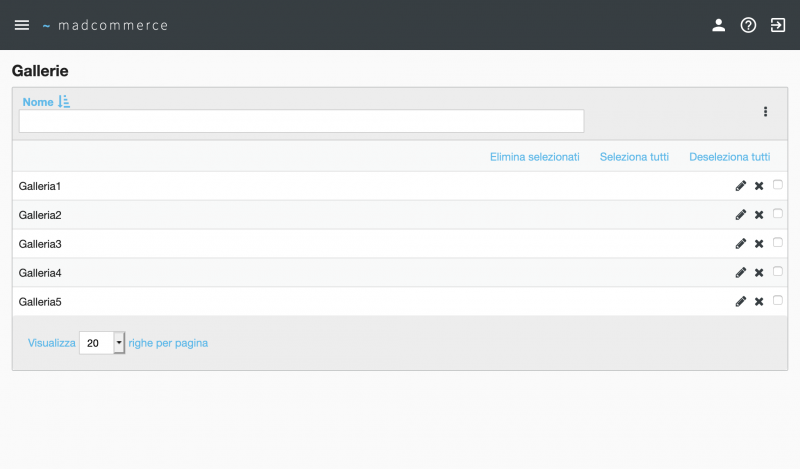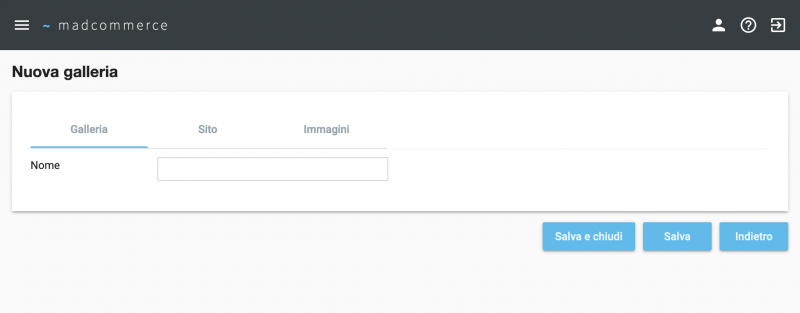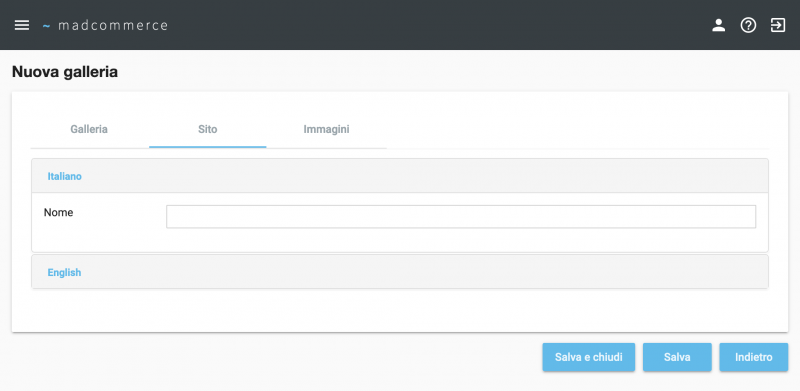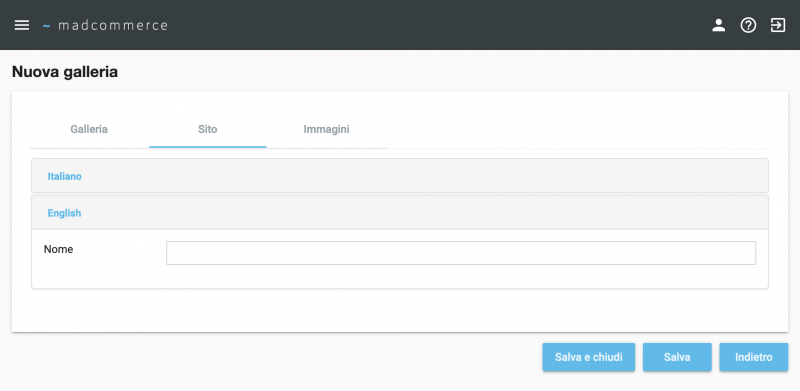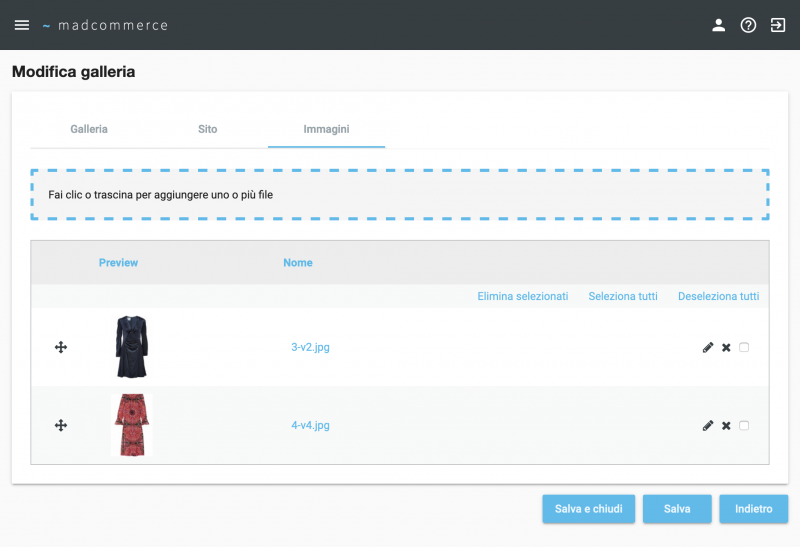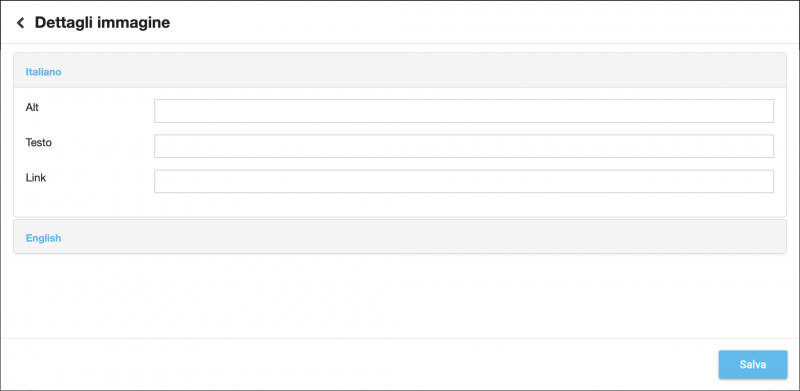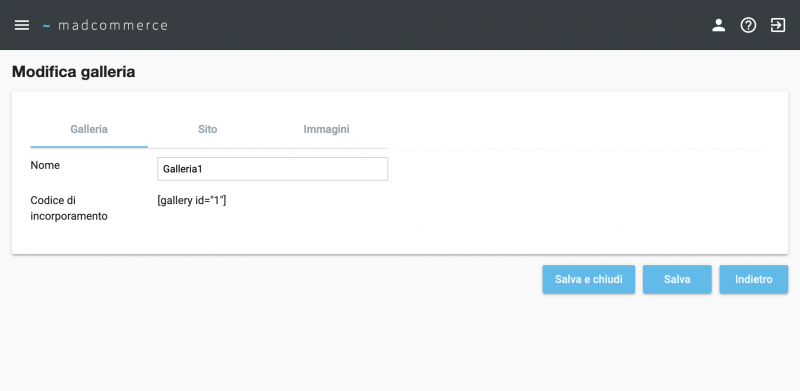Gallerie
Per accedere alla tabella gallerie cliccare da menù Sito > Gallerie, dove verrà visualizzato l'elenco di tutte le gallerie presenti nel sito.
Indice
Ricerca per filtri
La ricerca può essere effettuata per Nome. Compilare il campo del filtro Nome da applicare alla ricerca e poi premere Invio.
Cliccando sulla freccetta a lato del filtro è possibile ordinare gli elementi della colonna per ordine alfabetico crescente o decrescente.
Per ogni galleria è possibile effettuare modifiche ![]() oppure eliminarla
oppure eliminarla ![]() .
È possibile eliminare più gallerie contemporaneamente spuntando i checkbox presenti sulle righe relative e cliccando successivamente il link Elimina selezionate nella barra in alto a destra, oppure si possono selezionare/deselezionare tutte le gallerie della pagina corrente per l'eliminazione tramite i link Seleziona tutte/Deseleziona tutte.
.
È possibile eliminare più gallerie contemporaneamente spuntando i checkbox presenti sulle righe relative e cliccando successivamente il link Elimina selezionate nella barra in alto a destra, oppure si possono selezionare/deselezionare tutte le gallerie della pagina corrente per l'eliminazione tramite i link Seleziona tutte/Deseleziona tutte.
Inserimento Galleria
Per inserire una nuova galleria cliccare sul pulsante Nuova posto in alto a destra.
In questo modo si raggiunge la pagina di inserimento dati, la quale si sviluppa su più tab, visibili in alto a sinistra:
- Galleria, in cui è possibile impostarne il nome
- una tab per ciascuna delle lingue presenti nella relativa tabella
- Immagini, in cui saranno caricati i file che andranno a formare la galleria.
Galleria
Per creare la galleria è necessario compilare il campo Nome presente nella tab Galleria, che corrisponde al nome identificativo della galleria all'interno del software. A questo punto è possibile salvare la galleria con gli appositi pulsanti Salva e Salva e Chiudi in basso a destra, oppure cliccare su una delle tab relative alle lingue: in questo modo i dati vengono salvati automaticamente e si passa all'inserimento dei successivi.
Una volta inserito il nome è possibile cambiare tab a piacimento, gestendo autonomamente il completamento dei dati.
Se viene cliccato il pulsante Indietro prima del salvataggio dei dati, le ultime modifiche andranno perse e si tornerà alla lista delle gallerie.
Tab lingue
All'interno di ciascuna tab lingua è possibile impostare il nome della galleria visualizzato all'interno del sito. È possibile inserire un nome differente per ogni lingua che si desidera gestire.
Immagini
All'interno della tab Immagini è possibile caricare le immagini che andranno a comporre la galleria.
(Specifiche immagini)
È possibile caricare le immagini cliccando sul pulsante Aggiungi uno o più file: in questo modo si aprirà una finestra che consente di scegliere dal proprio computer i file di interesse. Una volta caricate le immagini è possibile gestirne l'ordinamento trascinando l'icona di spostamento ![]() della riga relativa alla singola immagine.
della riga relativa alla singola immagine.
È inoltre possibile associare ulteriori informazioni a ogni singola immagine cliccando sul pulsante Testi della riga relativa: apparirà una finestra in sovraimpressione in cui sarà possibile inserire i testi per ciascuna tab lingua.
Modifica Galleria
Per modificare i dati di una galleria inserita precedentemente cliccare sull'icona di modifica ![]() nella riga corrispondente della tabella principale. A questo punto si procede come per l'inserimento, cambiando i dati di interesse e salvando con gli appositi pulsanti Salva e Salva e Chiudi in basso a destra. Il pulsante Indietro consente di tornare alla lista delle gallerie senza salvare le modifiche.
nella riga corrispondente della tabella principale. A questo punto si procede come per l'inserimento, cambiando i dati di interesse e salvando con gli appositi pulsanti Salva e Salva e Chiudi in basso a destra. Il pulsante Indietro consente di tornare alla lista delle gallerie senza salvare le modifiche.